Пароль от учетной записи iCloud является ключом к вашим личным данным, хранящимся в облаке Apple. Если вы забыли пароль или столкнулись с проблемой доступа к своей учетной записи iCloud, не отчаивайтесь. В этой статье мы расскажем вам о нескольких простых шагах, которые помогут вам восстановить доступ к вашим данным.
Первым шагом для восстановления пароля iCloud является посещение официального сайта Apple и переход на страницу восстановления пароля. Это можно сделать с помощью любого устройства с доступом в интернет. На странице восстановления пароля вам потребуется ввести адрес электронной почты, связанный с вашей учетной записью iCloud.
После ввода адреса электронной почты вы получите письмо от Apple с инструкциями по восстановлению пароля. Откройте письмо и следуйте указанным в нем шагам. Вам может потребоваться ответить на секретный вопрос или ввести код подтверждения, отправленный на ваш телефон или другое связанное устройство.
После успешного прохождения всех шагов восстановления пароля вам будет предложено создать новый пароль для вашей учетной записи iCloud. Помните, что сильный пароль должен содержать комбинацию заглавных и строчных букв, цифр и специальных символов. После создания нового пароля, у вас будут полный доступ к вашим данным в iCloud.
Как восстановить пароль iCloud?

Восстановление пароля от аккаунта iCloud несложное дело, если вы заранее настроили механизм восстановления и имеете доступ к резервной почте или номеру телефона, указанным при создании аккаунта. Следуйте этим простым шагам, чтобы восстановить пароль iCloud:
- Перейдите на сайт iCloud и нажмите на ссылку "Забыли пароль?".
- Введите свой Apple ID, который вы использовали при создании аккаунта iCloud, и нажмите "Далее".
- Выберите способ восстановления пароля: через электронную почту или через ответы на секретные вопросы. Если вы не можете получить доступ к резервной почте или забыли ответы на секретные вопросы, выберите вариант "Нет доступа к этим способам восстановления" и перейдите к следующему шагу.
- Если вы выбрали вариант с восстановлением через электронную почту, вам будет отправлено письмо с инструкциями по восстановлению пароля. Откройте письмо, перейдите по ссылке и следуйте инструкциям на экране.
- Если вы выбрали вариант с восстановлением через ответы на секретные вопросы, вы должны ввести дату рождения связанную с вашим аккаунтом и ответить на вопросы без орфографических ошибок. Если ответы верны, вы получите доступ к восстановлению пароля.
- Если у вас нет доступа к резервной почте и секретным вопросам, то вам следует обратиться в службу поддержки Apple. Сотрудники компании смогут помочь вам восстановить пароль iCloud, предоставив дополнительные доказательства владения аккаунтом.
Важно помнить, что без доступа к Apple ID и резервным данным, восстановление пароля iCloud может быть сложным и затянуться во времени.
Следуя этим простым шагам, вы сможете восстановить пароль от аккаунта iCloud и вернуться к использованию всех функций и данных, связанных с вашим аккаунтом.
Простые шаги для восстановления доступа к вашим данным
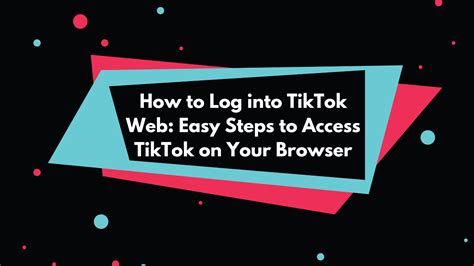
Утеря пароля от аккаунта iCloud может стать серьезной проблемой, но не отчаивайтесь, восстановить доступ можно следуя простым шагам:
- Перейдите на страницу входа в аккаунт iCloud.
- Нажмите на ссылку "Забыли Apple ID или пароль?".
- На открывшейся странице введите ваш Apple ID, затем нажмите "Продолжить".
- Выберите способ восстановления доступа: восстановление по электронной почте, ответ на секретный вопрос или использование двухфакторной аутентификации.
- Если вы выбрали восстановление по электронной почте, проверьте вашу почту и следуйте инструкциям для сброса пароля.
- Если вы выбрали ответ на секретный вопрос, введите правильный ответ и следуйте инструкциям для сброса пароля.
- Если вы выбрали использование двухфакторной аутентификации, введите верификационный код, который пришел на ваш доверенный устройство, и следуйте инструкциям для сброса пароля.
- Задайте новый пароль и подтвердите его.
- Теперь вы можете войти в ваш аккаунт iCloud с новым паролем и восстановить доступ к вашим данным.
Не забудьте сохранить новый пароль в надежном месте, чтобы избежать повторного забытия.
Сброс пароля через веб-интерфейс

Для тех случаев, когда вы забыли свой пароль iCloud, можно воспользоваться веб-интерфейсом для сброса пароля. Этот метод удобен тем, что вы можете восстановить доступ к вашим данным даже в том случае, если вы не имеете доступа к устройству, на котором установлено приложение iCloud.
Чтобы сбросить пароль через веб-интерфейс, вы можете следовать следующим шагам:
Откройте веб-браузер: Запустите любой веб-браузер на вашем устройстве.
Перейдите на веб-сайт iCloud: В адресной строке браузера введите адрес www.icloud.com и нажмите Enter.
Нажмите на ссылку "Забыли Apple ID или пароль?": На главной странице iCloud найдите и нажмите на ссылку "Забыли Apple ID или пароль?", расположенную под вводом данных для входа.
Введите свой Apple ID: В появившемся окне введите ваш Apple ID, который вы использовали для входа в iCloud.
Выберите способ сброса пароля: iCloud предложит вам несколько способов сброса пароля. Вы можете выбрать отправку кода на зарегистрированный email, ответы на секретные вопросы или использование двухфакторной аутентификации.
Следуйте инструкциям на экране: Завершите процесс сброса пароля, следуя инструкциям на экране и вводя запрашиваемую информацию.
После успешного сброса пароля вы сможете войти в свой аккаунт iCloud с использованием нового пароля и получить доступ к вашим данным.
Восстановление пароля через устройство

Если вы забыли пароль от своей учетной записи iCloud, вы можете восстановить его с помощью своего устройства. Вам понадобится только доступ к вашему iPhone, iPad или iPod Touch.
- На главном экране вашего устройства откройте приложение "Настройки".
- Прокрутите вниз и нажмите на свою учетную запись iCloud.
- При необходимости введите пароль, который вы помните, чтобы получить доступ к настройкам iCloud.
- Найдите раздел "Пароль и безопасность" и нажмите на него.
- Выберите "Изменить пароль".
- Система попросит вас ввести текущий пароль. Если вы его не помните, нажмите на ссылку "Забыли пароль?" и следуйте инструкциям.
- Затем введите новый пароль и повторите его для подтверждения.
- Нажмите "Изменить пароль", чтобы завершить процесс.
После этого ваш пароль к учетной записи iCloud будет изменен, и вы сможете использовать его для доступа к своим данным и сервисам Apple.
Обращение в службу поддержки Apple
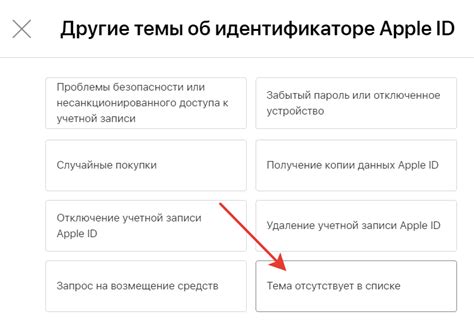
Если у вас возникли проблемы с восстановлением пароля iCloud и вам не удалось решить их самостоятельно, вы можете обратиться в службу поддержки Apple для помощи. Для этого следуйте простым инструкциям ниже:
- Откройте официальный сайт Apple.
- Выберите раздел «Поддержка» в верхней навигационной панели.
- Найдите и нажмите на ссылку «Связаться с нами».
- Выберите вашу страну или регион из списка.
- Выберите соответствующую категорию вопроса, связанного с паролем iCloud.
- Выберите предпочитаемый способ связи с поддержкой Apple - чат, телефон или электронная почта.
- Подробно опишите свою проблему и укажите, что вам необходимо восстановить пароль iCloud.
- Дождитесь ответа от специалиста службы поддержки Apple.
При обращении в службу поддержки Apple будьте готовы предоставить все необходимые данные, чтобы ускорить процесс восстановления пароля iCloud. Будьте внимательны при описании проблемы и следуйте инструкциям специалиста для наилучшего результата.
Обратиться в службу поддержки Apple – надежный способ получить квалифицированную помощь и быстро восстановить доступ к вашим данным на iCloud.